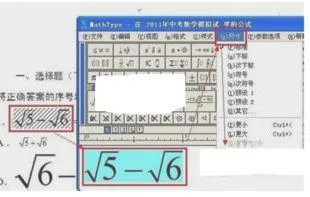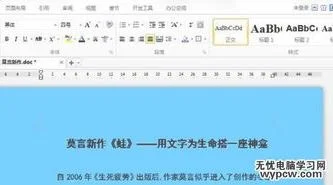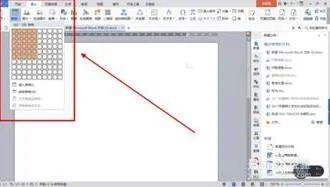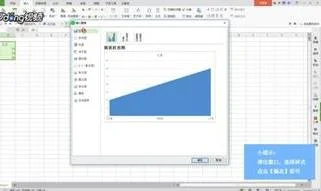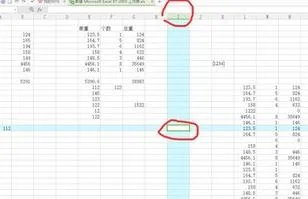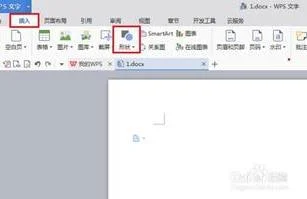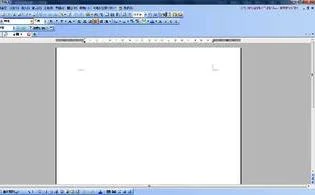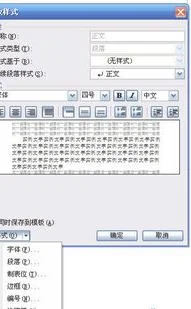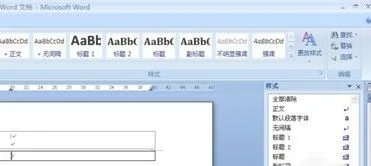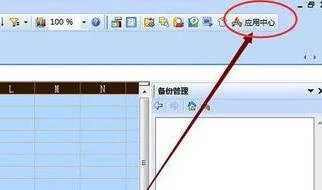1.WPS表格可不可以平均分布
1、首先,可以看到下表中行的高度不同,行均匀分布。
2、之后用鼠标单击表中的有个四个小框的标志。
3、单击鼠标后,[表格工具]选项卡将显示在wps上方。单击以打开[表格工具]选项卡。如果之前未在表格中单击鼠标,则[表格工具]选项卡不会显示在wps上方。
4、单击“表格工具”选项卡中的[自动调整]的选项卡。
5、单击下拉菜单中的[行的平均分布]的选项。
6、因此,表中行的高度调整为相等的样式,效果如图。
2.wps文档中如何将流程图分成两栏
wps怎样将文档分成两栏
为了示范,先打开一个wps文档,该wps文档是一整页的,没有分成两栏,如果在有些排版情况,需要将其分两栏,接着看怎样做
请点击输入图片描述
先点击wps上方的页面布局,切换到页面布局功能区后,再点击分栏,如下图内的1、2步骤所示
请点击输入图片描述
点击后,便会弹出分样的选择项出来,里面有两栏、三栏和更多栏,供进行选择,示范的是两栏,所以点击两栏,两栏便以分栏成功。如果要分成更多栏,点击相应的即可。
请点击输入图片描述
请点击输入图片描述
分栏完成后,如果觉得两栏之间靠得太近了,那么将鼠标称动上方的滑块中间,等鼠标出现左右箭头时,可以拖动进行调整分栏后,栏与栏之间的距离了。
请点击输入图片描述
调动后,两栏之间就没有靠得那么近了,如下图所示,所以这个距离是可以自行根据所需来设定的。
请点击输入图片描述
为了进一步确定,是否是所需要的分栏效果,可以先打开打印预览,进行查看一下,如果适合就开始打印,否则可以再完善一下。
请点击输入图片描述
3.如何用WPS文字将一个页面分为两半,左右两边都可以用到
WPS文字将一个页面分为左右两半,可以通过分栏来实现,分栏命令可以对文档的内容进行自定义宽度的分隔。
所需工具:分栏命令
第一步,点击WPS文字上方的页面布局---分栏命令,选择分为两栏。
第二步,在分栏设置对话框,设置每栏的宽度,系统默认是平均分配的,显示分割线让左侧两侧有个界限。
第三步,这个时候文档就被分为左右2个部分了。